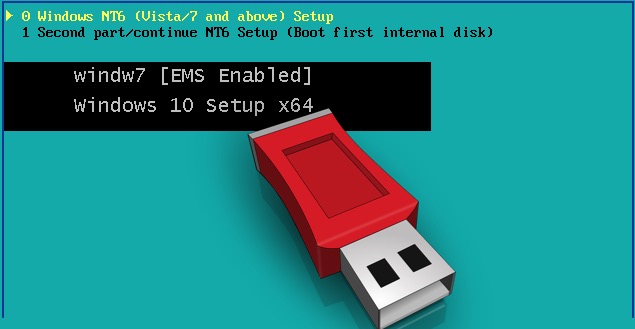
استخدام الفلاشة في تنصيب الويندوز من أسهل وأفضل الطرق في الوقت الحالي ومع التحديثات التي يحصل عليها برنامج WinSetupFromUSB أصبح يوفر للمستخدم إمكانية وضع اكثر من ويندوز على الفلاشة ليس هذا فحسب يمكنك ايضًا اضافة أكثر من اسطوانة صيانة او تقسيم علي الفلاشة بالتالي يمكنك الحصول علي فلاشة توفر اكثر من نسخه ويندوز واسطوانة تقسيم مثلاً .
ما تحتاج إليه هو فلاشة بالحجم الكافي بالاضافة الي ملفات ISO لنسخ الويندوز والاسطوانات الأخري والبرنامج المستخدم في الشرح , الخطوات بسيطة للغاية فقط تابع معي , في البداية حمل البرنامج من الموقع الرسمي علي الكمبيوتر يوفر نسخة 32بت و 64بت ثبت الاصدار المناسب من البرنامج حسب نسخة الويندوز التي تم تنصيبها علي الكمبيوتر .
بعد تنصيب البرنامج وصل الفلاشة الي الكمبيوتر وكما وضحنا يجب استخدام فلاشة تتناسب مع عدد نسخ الويندوز التي سوف نقوم بإضافتها علي الفلاشة فكلما ذاد عدد النسخ تحتاج بطبيعة الحال الي فلاشة أكبر . بعد توصيل الفلاشة وتعرف الكمبيوتر عليها افتح البرنامج والخطوة الأولي هنا هي عمل فورمات للفلاشة بالتالي يجب أن تتأكد من عدم وجود اي ملفات هامة علي الفلاشة قبل الفورمات .
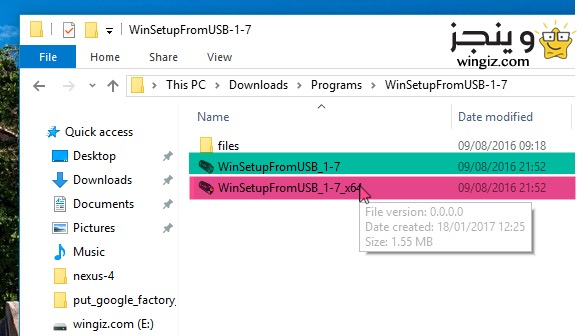
1: افتح البرنامج وسوف تلاحظ التعرف علي الفلاشة بالأعلي سوف نقوم بالتحديد علي اختيار Auto format كما هو واضح (1) ثم اختار هل فورمات NTFS أم فورمات FAT32 الفرق هنا اذا كان جهازك قديم اختار FAT32 غير ذلك يفضل استخدام NTFS كما هو واضح (2) ثم انزل بالأسفل وإضغط علي GO للبدء في عمل الفورمات, كل ما عليك فقط هو الإنتظار إلي حين ظهور رسالة تفيد بتمام عملية الفورمات .
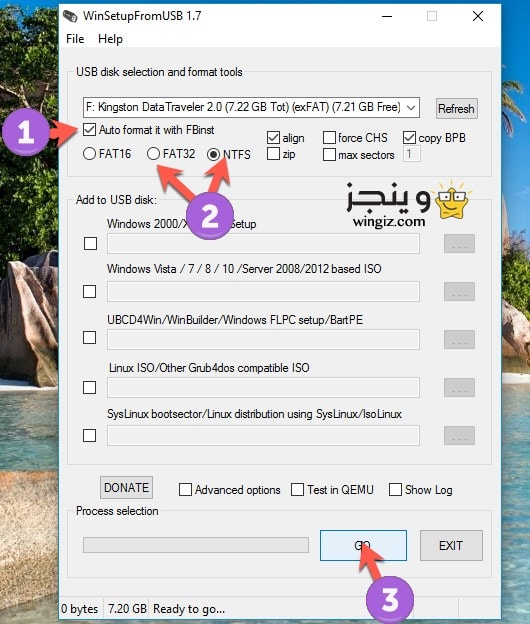
بعد الفورمات سوف تلاحظ ظهور ملفات علي الفلاشة لا تقوم ابدًا بحذف شيء , سوف ننتقل في الخطوة التالية الي البدء في عمل اكثر من ويندوز على الفلاشة .
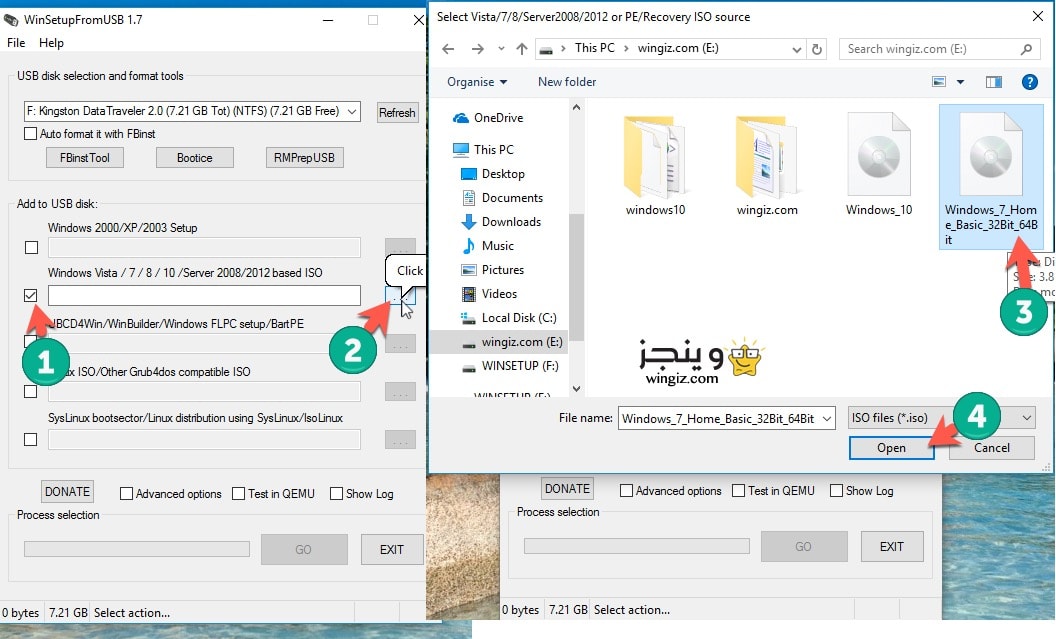
2: بعد الفورمات لا تغلق البرنامج من نفس النافذة بالنسبة لنسخة الويندوز 7-8-10 حدد علي اختيار windows vista/7/8 ثم اضغط علي المربع الصغير للبدء في تصفح الكمبيوتر وتحديد مكان وجود ملف نسخة الويندوز ISO ثم اضغط OPEN في حالة ظهور اي رسالة خطأ في هذه المرحلة يعني أن ملف الISO غير صالح .
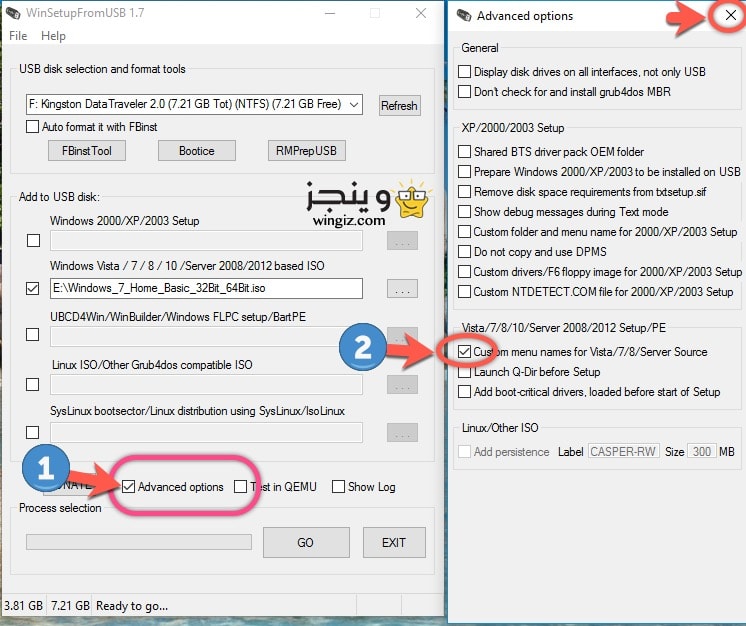
3: بعد التحديد علي ملف الايزو بالأسفل سوف نحدد علي اختيار الإعدادات المتقدمة advanced options ثم من القائمة التي سوف تظهر حدد علي اختيار custom menu name … ثم غلق هذه النافذة .
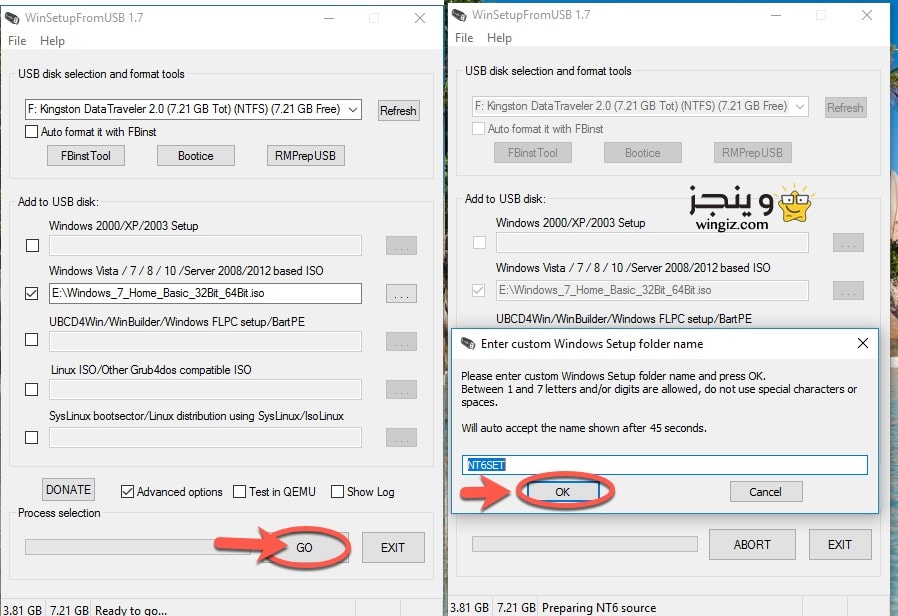
بعد الانتهاء من الخطوة السابقة اضغط بالأسفل علي GO للبدء في حرق نسخة الويندوز علي الفلاشة سوف تظهر رسالة حول اسم المجلد اضغط OK للمتابعة .
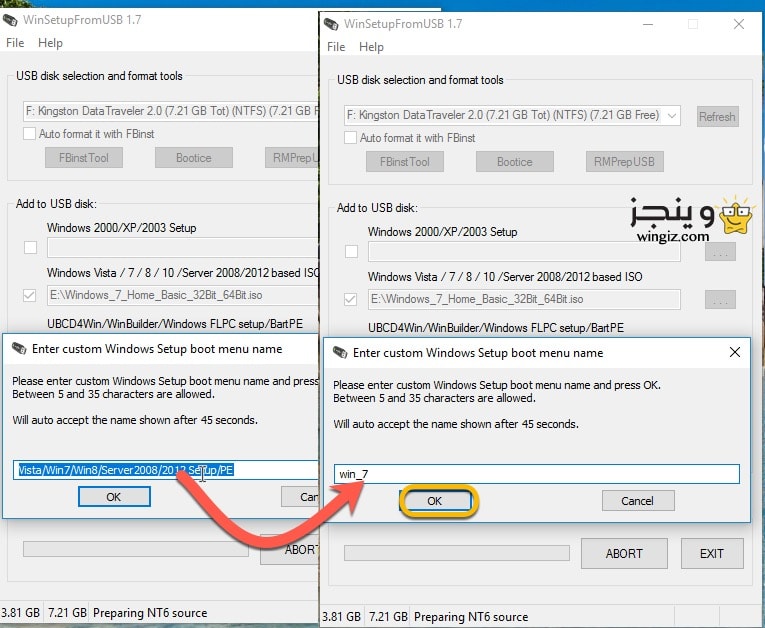
الرسالة التالية يطلب تسمية للويندوز بوت يمكنك وضع اي اسم كما تريد بحد ادني 5 حروف ثم اضغط OK للمتابعة .هنا يجب الإنتظر فحسب إلي حين الانتهاء من حرق اول نسخة علي الفلاشة ….
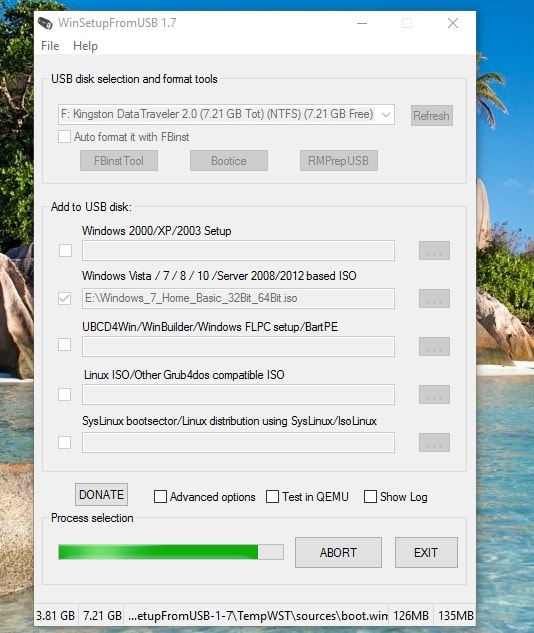
بعد الإنتهاء من تنزيل النسخة الأولي علي الفلاشة هنا سوف ننتقل الي اضافة نسخة أخري في هذه المرحلة الخطوات أسهل من نفس النافذة كل ما تحتاج إلي هو التحديد مرة أخري علي اختيار windows vista/7/8 ثم تحديد مكان وجود ملف الأيزو لنسخة الويندوز الثانية ثم OK والإنتظار حتي ينتهي البرنامج منتثبيت اكثر من ويندوز على الفلاش .
يمكنك تكرار الخطوة السابقة مع اكثر من ملف ISO بمعني يمكنك اضافة ويندوز 7 ثم 8 ثم 8.1 ثم 10 بنفس الخطوات السابقة , لاحظ معي لم نقوم بعمل فورمات إلا في المرة الأولي فقط كما ان اختيار advanced options لم نقوم بالتحديد عليه إلا في النسخة الاولي فقط ثم في الخطوات التالية فقط نحدد ملف الآيزو ثم GO .
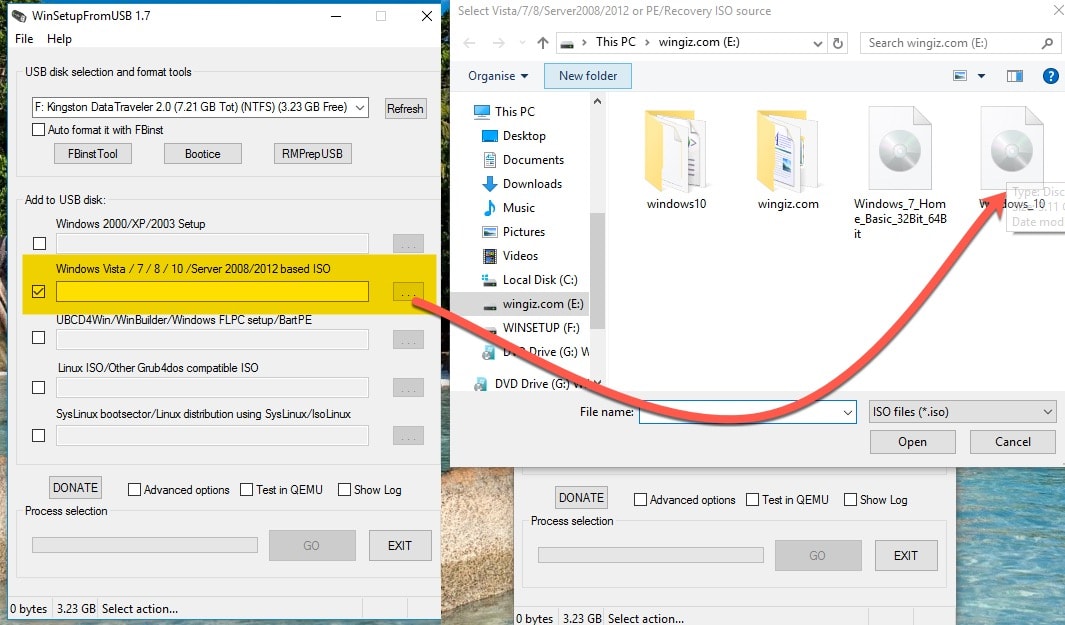
عند تشغيل الفلاشة اثناء التنصيب سوف تظهر كما بالسكرين شوت التالي حدد علي اختيار O Windows NT6 …. سوف يظهر بعد ذلك كل نسخ الويندوز التي تم اضافتها الي الفلاشة اختار فيما بينهم وتابع عملية تنصيب الويندوز بالطريقة التقليدية المعروفة .
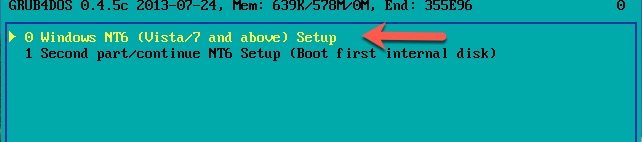
بتطبيق الخطوات السابقة يمكنك الحصول علي اكثر من نسخة ويندوز على الفلاشة في حالة الرغبة بإضافة اسطوانة تقسيم مثلاً او صيانة بعد الإنتهاء من الخطوات السابقة ومن نفس واجهة البرنامج يجب التحديد علي اختيار linux iso/other Grub … ثم تحديد مكان وجود ايزو اسطوانة الصيانة ثم GO .
اضافة نسخة ويندوز XP للفلاشة ؟ اذا كنت ترغب في اضافة نسخة الويندوز XP الي الفلاشة سوف تقوم بالتحديد علي اختيار windows 2000/xp/2003 لكن عند تحديد ملف ISO لن يظهر علي الكمبيوتر إلا عن طريق استخدام اي من برامج عمل اسطوانة وهمية مثل ultraiso حيث يستخدم هذا البرنامج في فتح ايزو الويندوز XP ثم من داخل برنامج WinSetupFromUSB يمكنك التحديد علي الاسطوانةالوهمية بدل من ملف الايزو مثل نسخة الويندوز 7 وغيرها .
عن تجربة شخصية برنامج WinSetupFromUSB رهيب يوفر كل شىء تحتاج إليه ويتوافر بشكل مجاني أنصحك بتحميل البرنامج واتباع الخطوات السابقة وفي حالة وجود اي استفسار يمكنك التوصل معنا من خلال التعليقات يمكنك ايضًا في اي وقت لاحق عمل فورمات للفلاشة وحذف كل شىء عليها بدون اي مشكلة, نسعد بخدمتك [winsetupfromusb]
